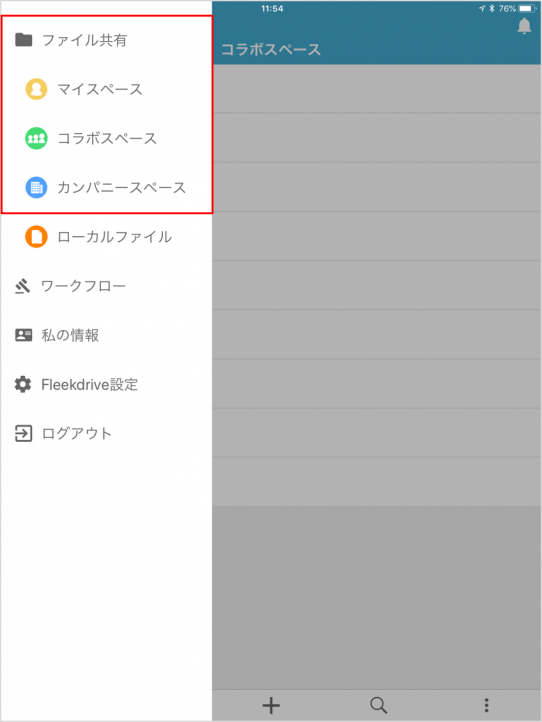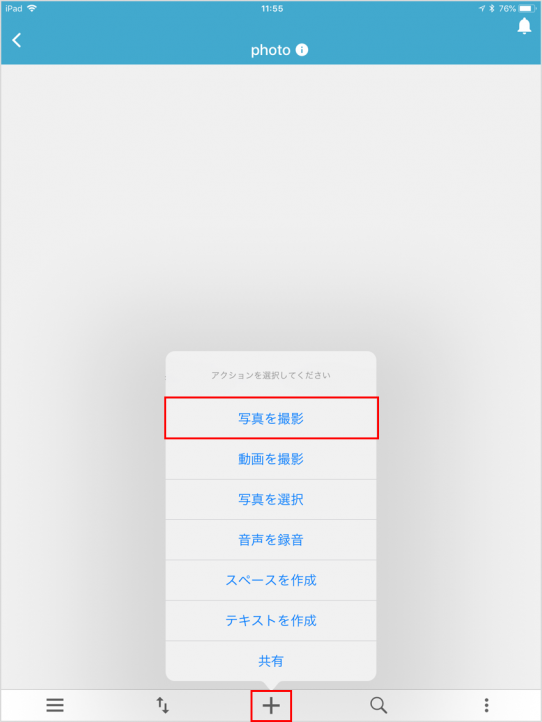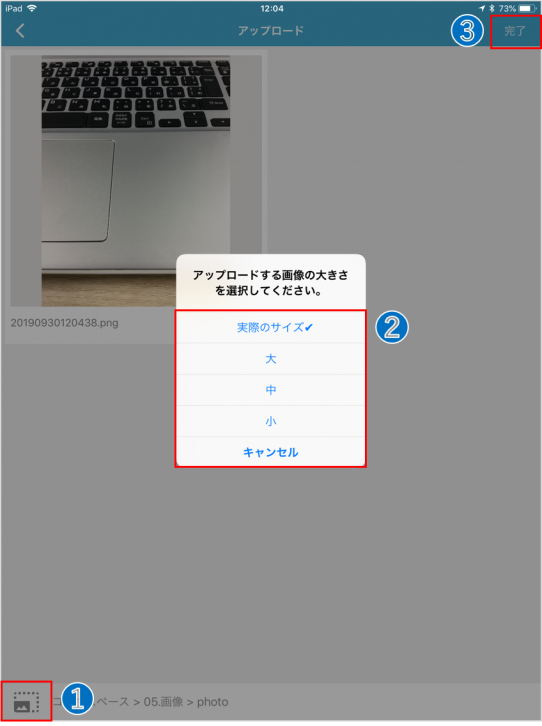Fleekdriveモバイルで写真を撮影してアップロードする
Fleekdriveモバイルで写真を撮影して、直接写真ファイルをアップロードする方法をご案内します。
写真をアップロードしたいスペースに移動する
Fleekdriveモバイルアプリでログインし、ファイル共有から写真をアップロードしたいスペースに移動します。
アクションを選択する
画面下部の「+」マークをタップし、アクションを表示します。「写真を撮影」をタップします。
写真を撮影する
カメラが起動しますので、カメラマークをタップし、写真を撮影します。
撮影した写真を撮り直したい場合には、再撮影をクリックし再撮影をします。
写真をアップロードしたい場合には、写真を使用をクリックします。
※Fleekdriveモバイルで撮影した写真は、Fleekdriveにアップロード後消去され、スマートフォン側には保存されません
アップロードする画像サイズを選択する
画面左下のサイズ選択アイコンをタップするとアップロードする写真の画像サイズを変更できます。
大 ・・・ 元の画像サイズの縦横半分のサイズ
中 ・・・ 縦横の長い方が640px
小 ・・・ 縦横の長い方が320px
サイズを選択し、画面右上のアップロードアイコンをタップするとアップロードを開始します。
最終更新日:2025/07/28